Vous avez oublié le mot de passe de l’ordinateur portable Acer ? Voici comment le réinitialiser
- Accueil
- Astuces
- Sauvetage de système
- Vous avez oublié le mot de passe de l’ordinateur portable Acer ? Voici comment le réinitialiser
Résumé
Vous avez perdu le mot de passe de votre ordinateur portable Acer et vous avez besoin d'y accéder à nouveau ? Consultez ce guide complet, qui couvre différentes méthodes telles que les disques de réinitialisation du mot de passe, les programmes de réinitialisation du mot de passe Windows, et bien plus encore. Des conseils de dépannage aux options de dernier recours, cet article contient tout ce que vous devez savoir sur la réinitialisation du mot de passe de votre ordinateur portable Acer.
Table des matières
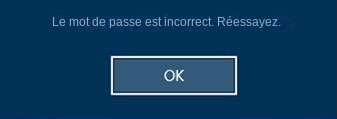

Remarque : Pour réinitialiser le mot de passe du compte actuel, vous devez utiliser un disque de réinitialisation de mot de passe créé spécifiquement pour ce compte . L’utilisation d’un disque de réinitialisation de mot de passe créé pour un autre compte ne fonctionnera pas.
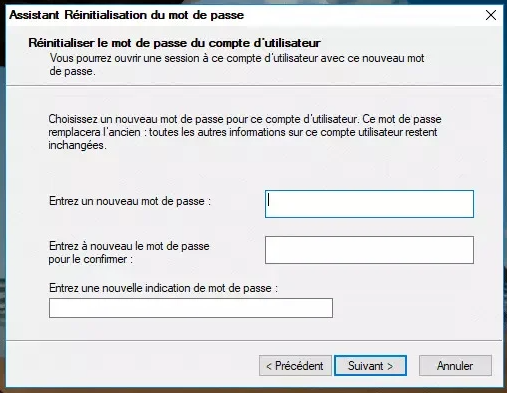
Commencez par télécharger Renee PassNow depuis le site officiel et installez-le sur un autre ordinateur auquel vous pouvez accéder. Vous pouvez choisir la version appropriée en fonction du système d’exploitation de votre ordinateur.

Réinitialiser le mot de passe Windows oublié Débloquer le compte de session Windows dont le mot de passe est perdu ou oublié.
Récupérer des fichiers sans Windows Il est possible de retrouver les fichiers supprimés lors du crash de Windows.
Transférer les fichiers Avant de réparer les erreurs, il est recommandé de transférer les fichiers importants à un autre disque dur.
Créer un nouveau compte administrateur Afin d'obtenir tout droit d'administrateur, il faut créer un compte administrateur.
Réparer les erreurs de démarrage Pour les erreurs MBR et 0xc00000e, cet outil permet de les résoudre.
Réinitialiser le mot de passe Windows oublié Pour Windows 10, 8.1, 8, 7, Vista et XP
Récupérer des fichiers sans Windows Retrouver les fichiers supprimés lors du crash de Windows
Transférer les fichiers Transférer les fichiers importants à un autre disque dur
Remarque : Après l'activation du programme, il est nécessaire de créer à nouveau une clé USB ou un CD bootable.
Lancez Renee PassNow et insérez une clé USB ou un CD/DVD vierge dans l’ordinateur. Sélectionnez l’option pour créer un support de démarrage. Suivez les instructions à l’écran pour terminer le processus.

Insérez la clé USB ou le CD/DVD amorçable dans l’ordinateur Windows verrouillé. Redémarrez l’ordinateur et entrez les paramètres du BIOS en appuyant sur la touche appropriée (généralement F2 ou Supprimer). Configurez l’ordre de démarrage pour donner la priorité au support de démarrage.
| Type de serveur | Entrez la méthode du menu de démarrage |
|---|---|
| DELL | Appuyez plusieurs fois sur la touche F12 avant que le logo Dell n’apparaisse à l’écran. |
| HP | Appuyez plusieurs fois sur la touche F9 lorsque le logo HP s’affiche. |
| Nom du BIOS | Entrez la méthode du menu de démarrage |
|---|---|
| ASRock | DEL ou F2 |
| ASUS | DEL ou F2 pour les PC/ DEL ou F2 pour les cartes mères |
| Acer | DEL ou F2 |
| Dell | F12 ou F2 |
| ECS | DEL |
| Gigaoctet / Aorus | DEL ou F2 |
| Lenovo (ordinateurs portables grand public) | F2 ou Fn + F2 |
| Lenovo (ordinateurs de bureau) | F1 |
| Lenovo (ThinkPad) | Entrez ensuite F1 |
| MSI | DEL |
| Tablettes Microsoft Surface | Appuyez et maintenez les boutons d’alimentation et d’augmentation du volume |
| PC d’origine | F2 |
| Samsung | F2 |
| Toshiba | F2 |
| Zotac | DEL |
| HP | Échap/F9 pour « Menu de démarrage »/Échap/F10/onglet Stockage/Ordre de démarrage/Sources de démarrage héritées |
| INTEL | F10 |

Après avoir démarré avec succès à partir du support de démarrage, Renee PassNow se chargera. Sélectionnez « PassNow! » fonction après le démarrage à partir du nouveau disque de réinitialisation de mot de passe Windows créé.

Choisissez le compte utilisateur dont vous souhaitez réinitialiser le mot de passe. Ensuite, cliquez sur le bouton « Supprimer ». Renee PassNow supprimera ou réinitialisera le mot de passe du compte utilisateur sélectionné.


Une fois le mot de passe réinitialisé, retirez le support de démarrage du PC et redémarrez l’ordinateur. Vous pourrez désormais vous connecter au compte Windows sans mot de passe.
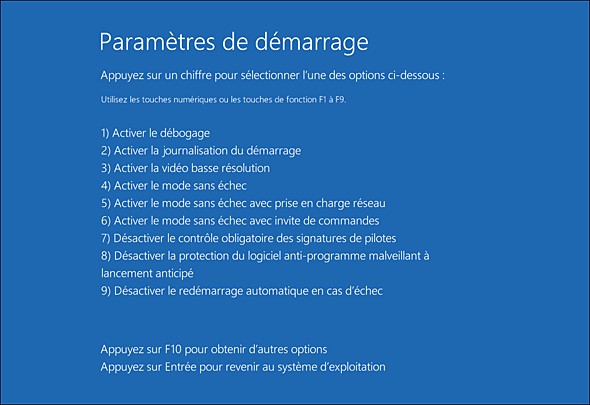
net user
net user John password123
- Fournit une solution directe pour la récupération de mot de passe
- Ne nécessite pas d’outils ou de disques supplémentaires
- Nécessite une connaissance des outils de ligne de commande
- Peut ne pas fonctionner avec les ordinateurs portables Acer cryptés
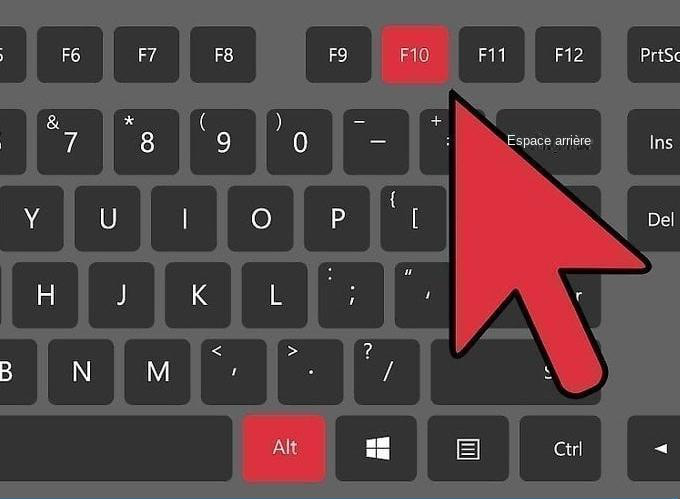
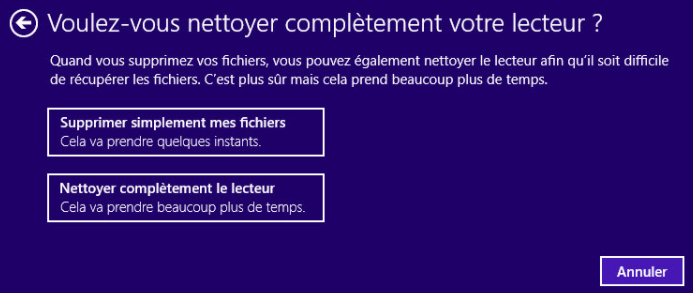
Articles concernés :
Réinitialiser le code PIN de Windows 10 à l'aide de l'invite de commande
02-11-2023
Louis LE GALL : Découvrez une méthode simple et efficace pour réinitialiser votre code PIN Windows 10 avec l'invite de commande, même...
Réinitialiser un ordinateur portable Lenovo sans mot de passe : Guide étape par étape
15-03-2024
Valentin DURAND : Ne vous inquiétez pas d'avoir oublié le mot de passe de votre ordinateur portable Lenovo. Grâce à ces...
Déverrouillez votre ordinateur portable avec ces 5 méthodes simples
26-02-2024
Adèle BERNARD : Le déverrouillage de votre ordinateur portable devient plus facile grâce à ces 5 méthodes simples pour réinitialiser votre...
Le guide ultime pour récupérer le mot de passe oublié de votre ordinateur portable
17-10-2023
Valentin DURAND : Vous avez des difficultés à accéder à votre ordinateur portable parce que vous avez oublié votre mot de...



